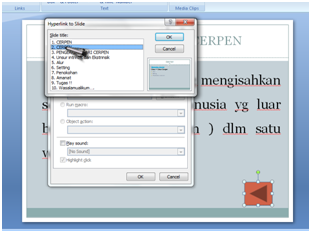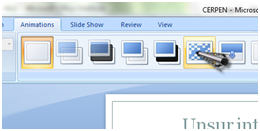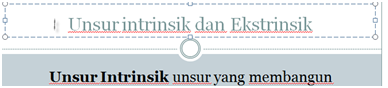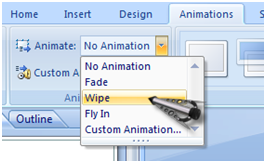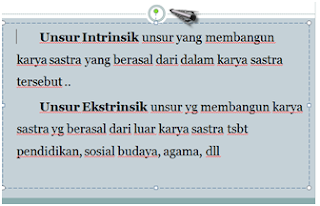MENAMBAHKAN LINK ACTION PADA POWERPOINT 2007 DENGAN MUDAH
BY AAN.
- Buka file powerpointmu yang 85% telah selesai dan kamu ingin menambahkan link action pada presentasimu.
- Klik kanan pilih new slide, utk menambahkan slide baru yg digunakan utk pilihan link action.
- Utk membuat link action caranya : drag tulisan tsb -> lalu pilih menu insert -> pilih "action".
Lalu akan muncul kotak action setting. Pilih hyperlint to dan pilih slide...., setelah meng-klik akan muncul kotak "hyperlink to slide". Pilih sldie title yang sesuai dgn tulisan yang anda drag/blog. Dan klik ok.

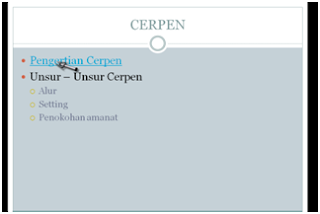
Jika sudah melalukan tahap di atas maka tulisan akan berubah warna dan bergaris bawah dan apabila kursor di arahkan ketulisan tersebut maka akan aktif. Seperti pd gambar di bawah ini. Tahap ini jga dpt dilakukan pd sebuah file gambar..
Langkah ini belum selesai. Jika kamu ingin kembali pd menu awal pd saat kamu di slide lain, maka kamu harus menambahkan action link lagi dengan cara
- Pilih menu insert lalu tambahkan "shapes". Pilih action button pd bagian bawah, lalu otomatis akan muncul action settings lakukan langkah seperti nomer 7. Dan pilih hyperlink to slide dan pilih slide "Menu pilihan" (awal tadi)